手机怎么连接蓝牙音箱? 手机蓝牙连接蓝牙音箱的方法
日期: 来源:小麦安卓网
现手机已成为我们生活中不可或缺的一部分,而蓝牙音箱作为手机的重要配件之一,更是为我们的音乐享受带来了便利和高品质的体验,对于一些新手来说,手机怎么连接蓝牙音箱却可能成为一个令人困惑的问题。幸运的是连接手机与蓝牙音箱并不是一件复杂的事情。在本文中我们将介绍几种简单而实用的方法,帮助大家轻松地实现手机蓝牙连接蓝牙音箱的目标。无论您是想在家中欣赏音乐,还是在户外与朋友分享歌曲,这些方法都能助您畅快地享受音乐。
手机蓝牙连接蓝牙音箱的方法
具体方法:
1.首先我们要检查蓝牙音箱是否电量充足,电量不足的蓝牙音箱是没办法连接的。即便连接上了也会影响音质。没电了可以使用充电器进行充电

2.在电量充足的情况下,我们打开蓝牙音箱,按一下音箱侧面的开关按钮即可。然后再按一下蓝牙的开关,将蓝牙功能开启。

3.然后回到我们的手机,我们需要打开手机的蓝牙功能,我们在设置里找到蓝牙选项并点击进入。
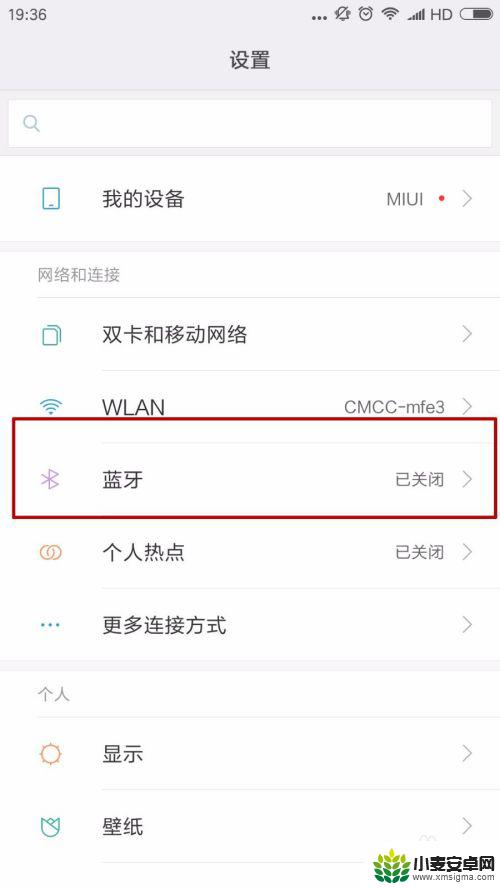
4.在蓝牙设置界面,我们将最上面的蓝牙开关开启。
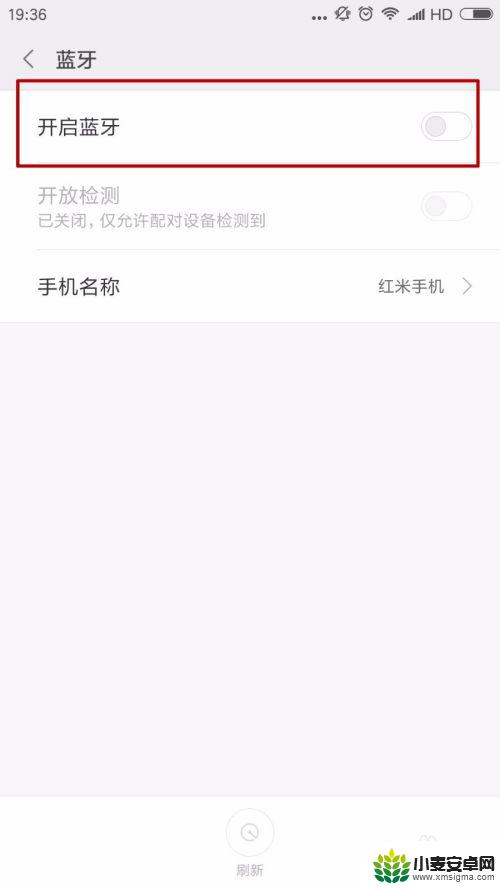
5.开启蓝牙后,我们将开放监测功能开启。这样别的设备就能通过蓝牙搜索到手机,然后我们点击最下面的刷新。
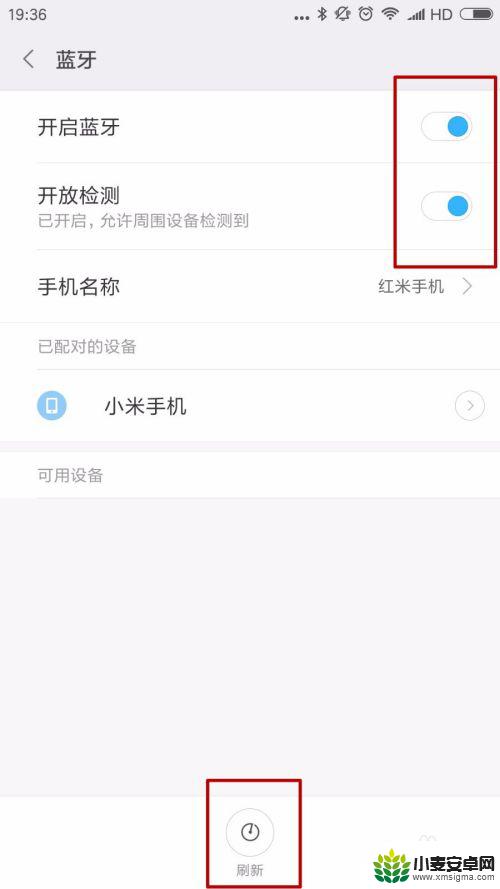
6.刷新后我们可以在可用设备里找到我们的蓝牙音箱。
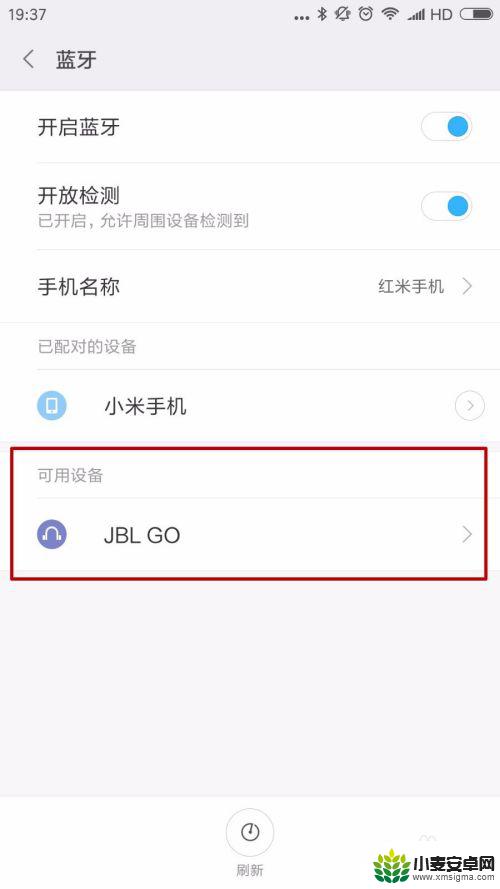
7.我们点击这个蓝牙音箱的蓝牙图标,这样手机就开始与蓝牙音箱进行连接了。
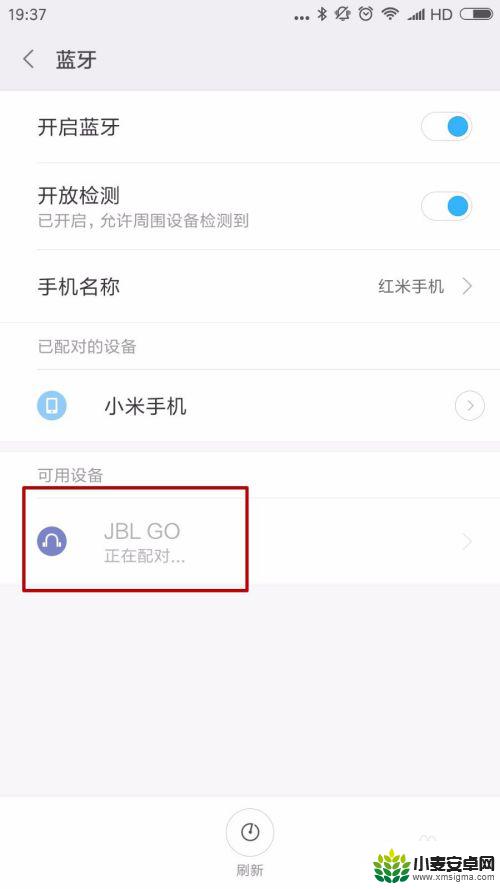
8.连接完成后,我们可以在已配对的设备里找到这个蓝牙音箱。这时候手机就已经于蓝牙音箱完成了连接。
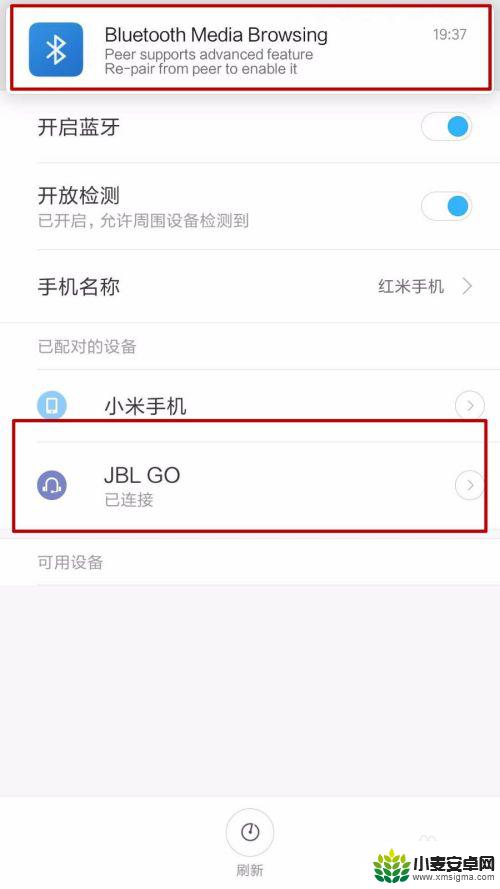
以上就是手机如何连接蓝牙音箱的全部内容,对于不清楚的用户可以按照小编的方法来操作,希望能帮助到大家。












